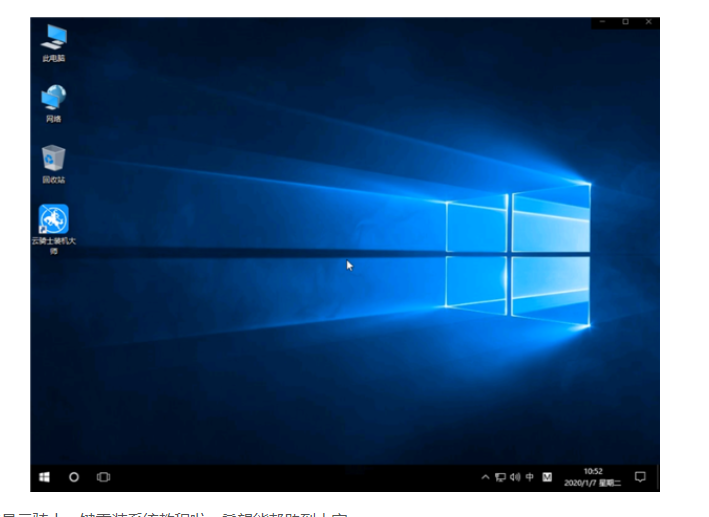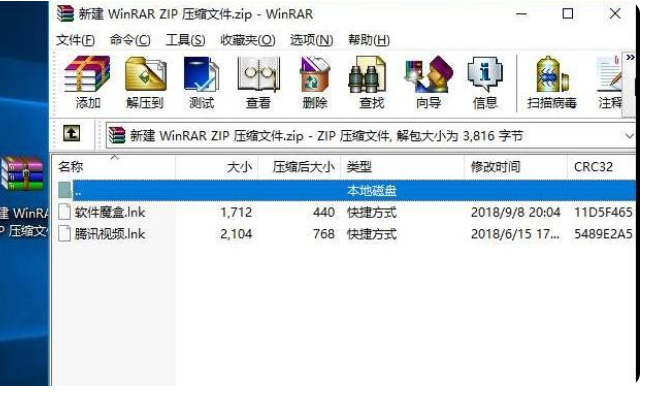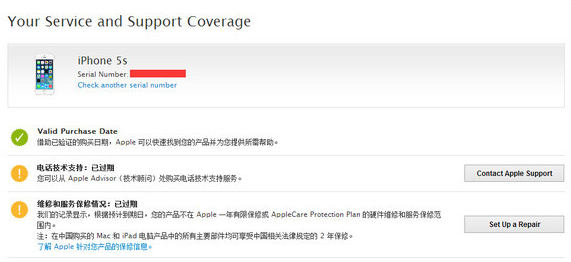电脑系统如何重装?
当我们的电脑使用久了,就很容易出现故障,比如卡顿、黑屏和蓝屏,我们可以尝试通过重装系统的方法解决,那么电脑系统如何重装呢?看看小编下面的电脑系统重装教程吧!
工具/原料:
系统版本:windows 10
品牌型号: 联想(Lenovo)天逸510S
WEEX交易所已上线平台币 WEEX Token (WXT)。WXT 作为 WEEX 交易所生态系统的基石,主要用于激励 WEEX 交易平台社区的合作伙伴、贡献者、先驱和活跃成员。
新用户注册 WEEX 账户、参与交易挖矿及平台其他活动,均可免费获得 WXT 空投奖励。
软件版本:装机吧一键重装系统软件+8g的U盘
方法/步骤:
1、下载并安装装机吧一键重装系统软件,插入U盘,点击开始制作。

2、选择您想重装的系统镜像,然后继续点击开始制作。

3、等待自动下载相关需要的文件。

4、等待U盘制作完成。
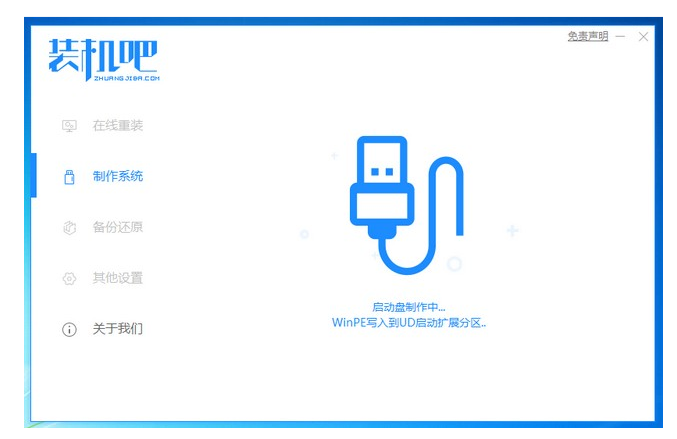
5、点击返回重启。
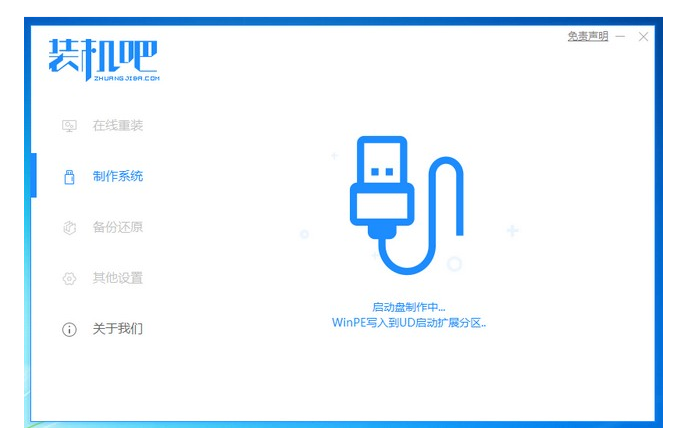
6、开机出现画面时按F12进入的快速引导菜单,选择U盘进入。
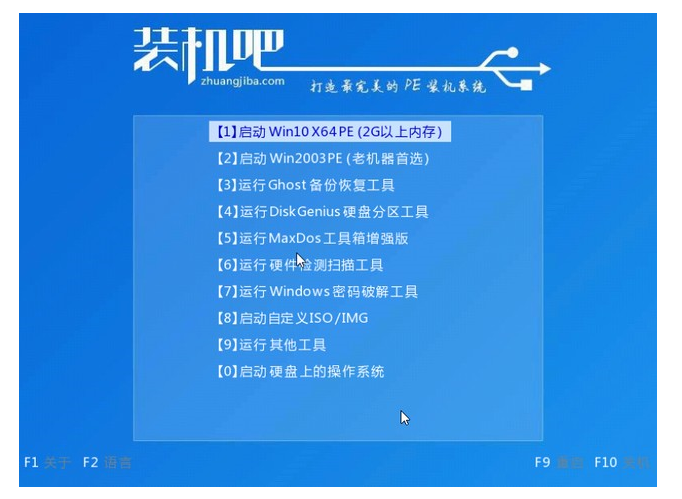
7、继续打开装机工具进行安装。

8、安装完成我们需要点击重启。

9、进入系统桌面即完成。

总结:
1、下载并安装装机吧一键重装系统软件,插入U盘,点击开始制作。
2、选择您想重装的系统镜像,然后继续点击开始制作。
3、等待自动下载相关需要的文件。
4、等待U盘制作完成。
5、点击返回重启。
6、开机出现画面时按F12进入的快速引导菜单,选择U盘进入。
7、继续打开装机工具进行安装。
8、安装完成我们需要点击重启。
9、进入系统桌面即完成。